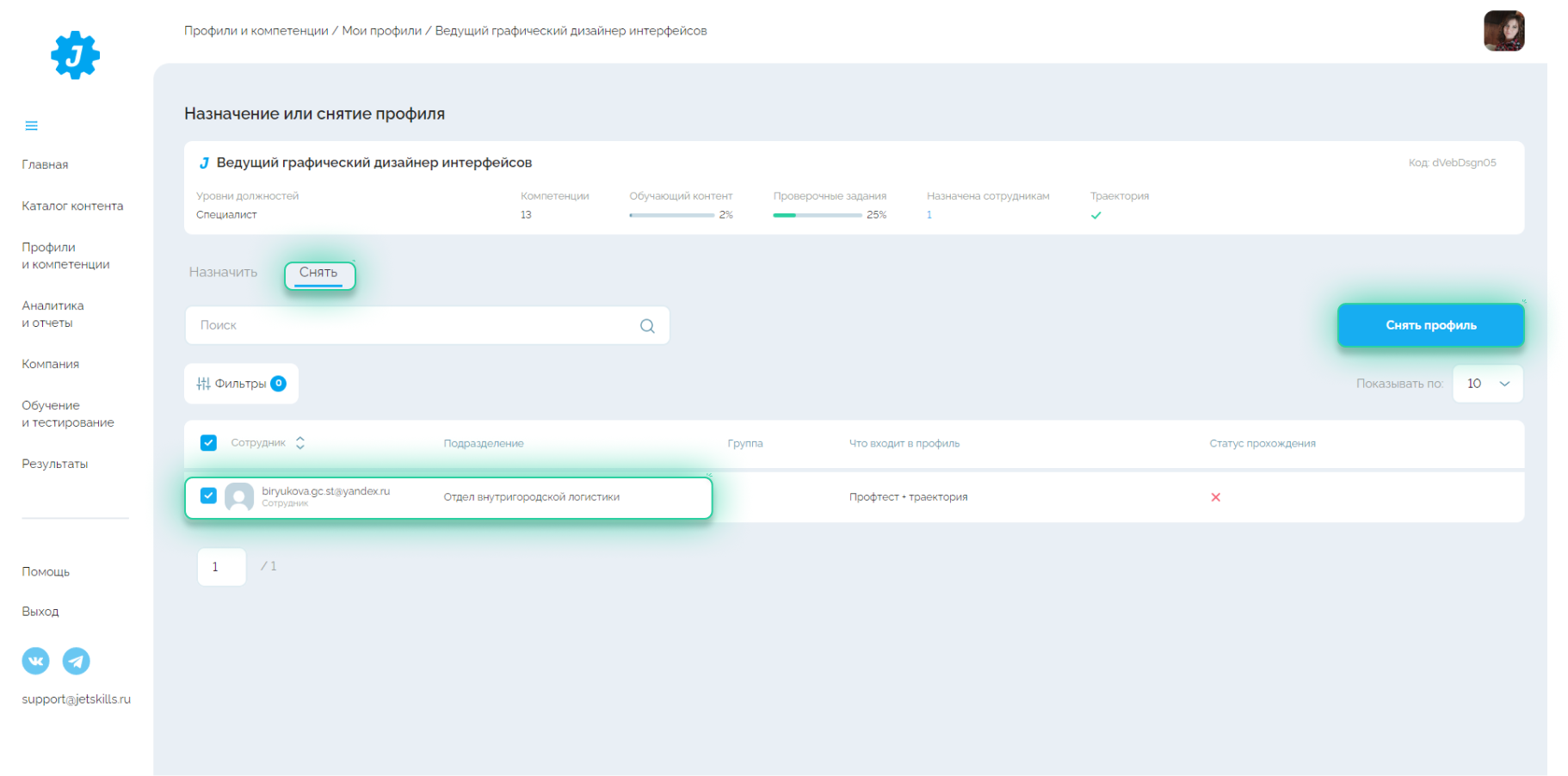Как назначить профиль сотруднику и сформировать траекторию
Последнее изменение:
После того, как копирование карт навыков и компетенций завершено, можно приступить к формированию и назначению траектории на сотрудников.
Перейдите в раздел Профили и компетенции, вкладку Мои профили. Перед назначением профиля, необходимо сформировать траекторию.
(Чтобы понять, сформирована ли траектория по какому-либо профилю, достаточно взглянуть на обозначение в поле Траектория конкретного профиля. Зелёная галочка говорит об уже сформированной траектории для этого профиля, красный крестик указывает на то, что траектория по данному профилю еще не сформирована)
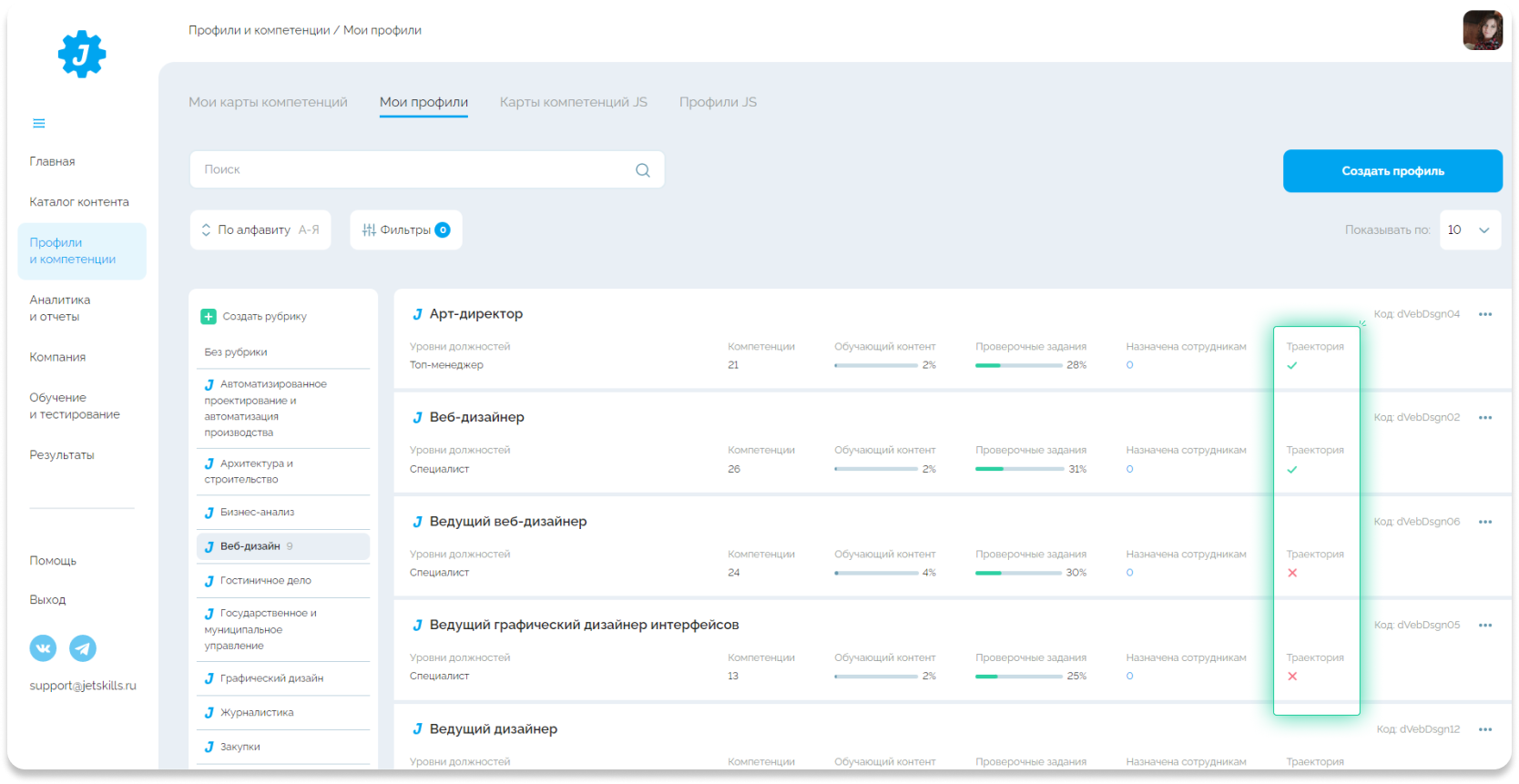
Выберите необходимый профиль.
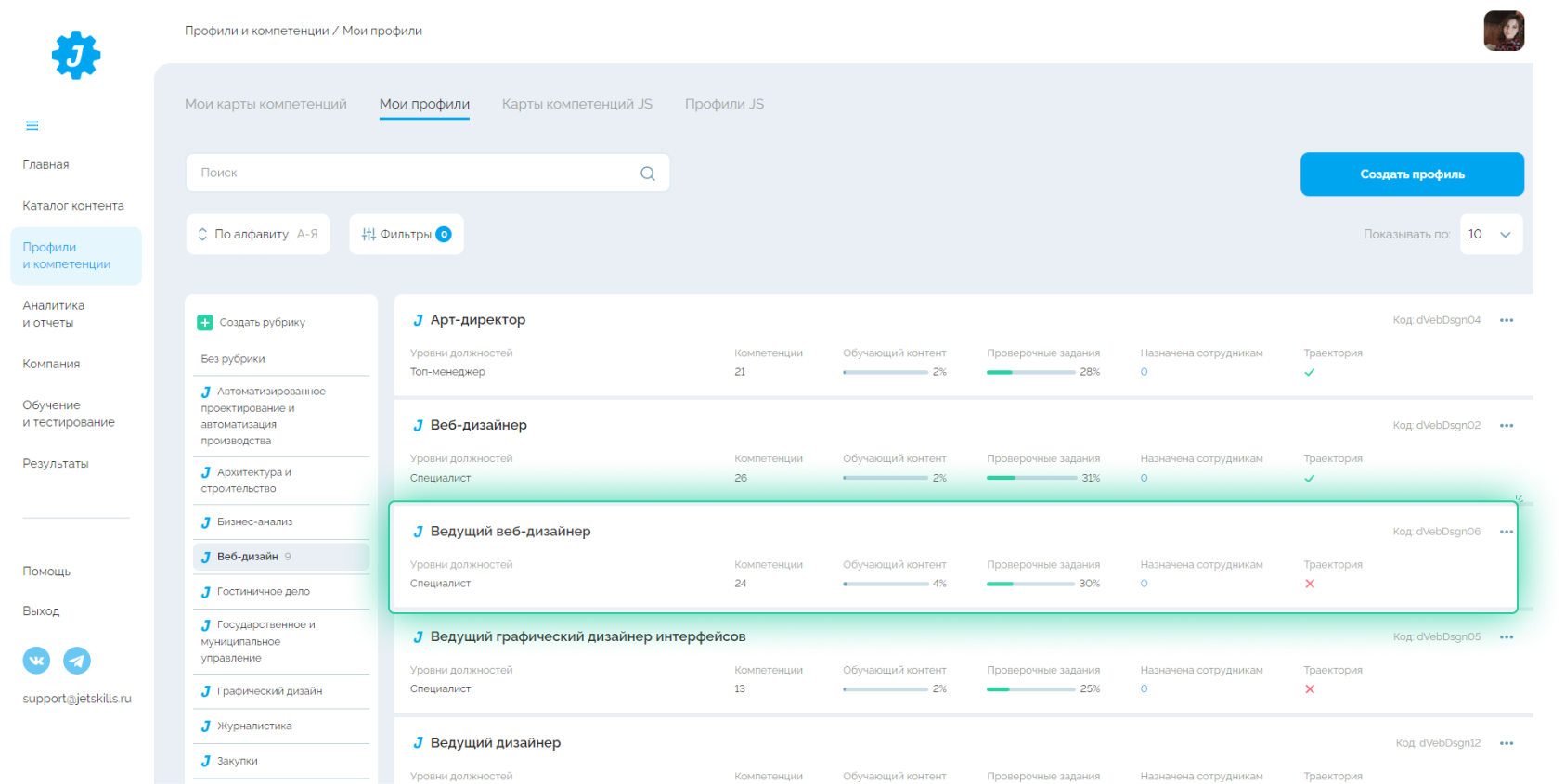
Вы попадете на страницу, где будут отображены все компетенции, которые входят в этот профиль. Вам нужно пролистать страницу в самый низ и нажать на кнопку Сохранить.
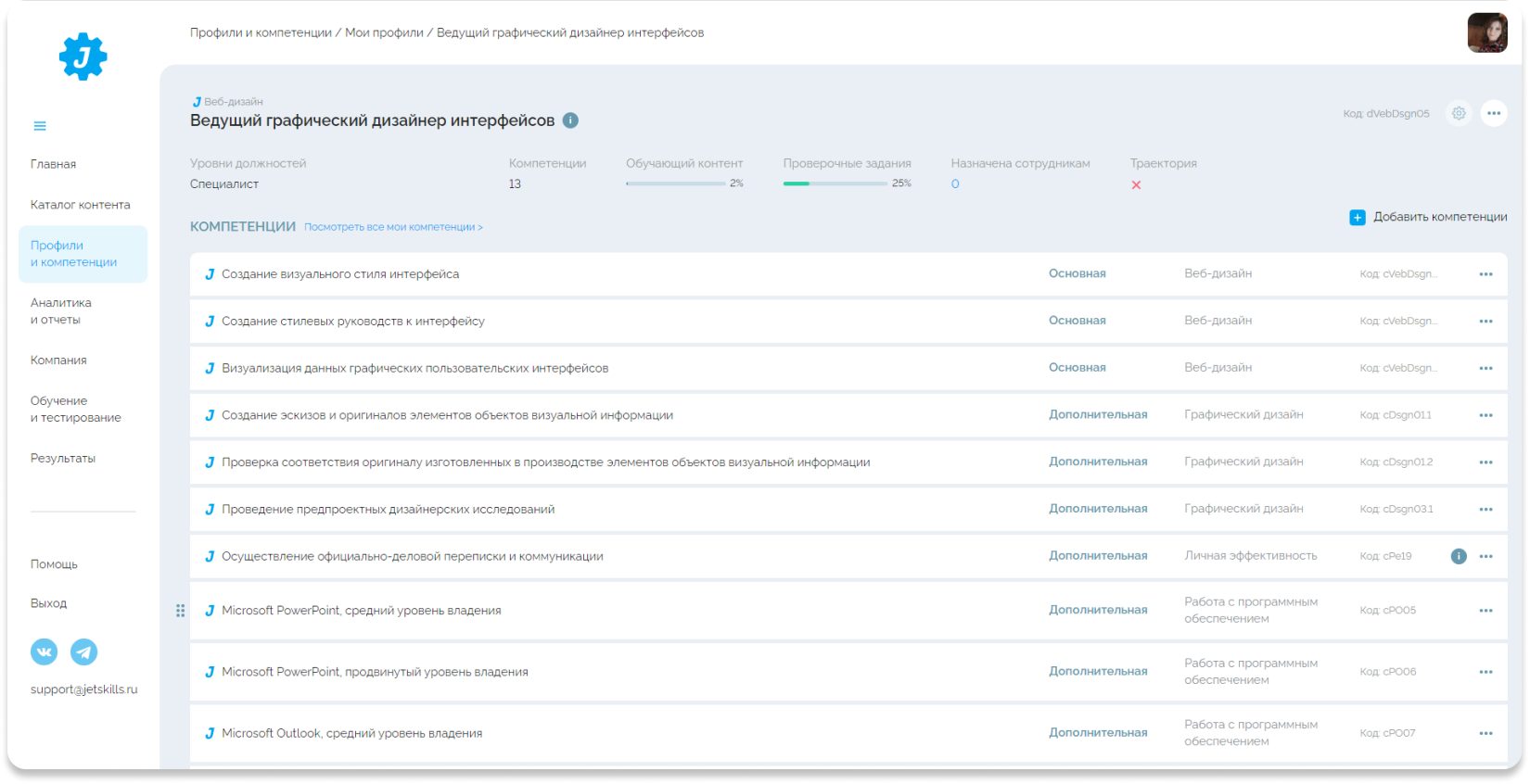
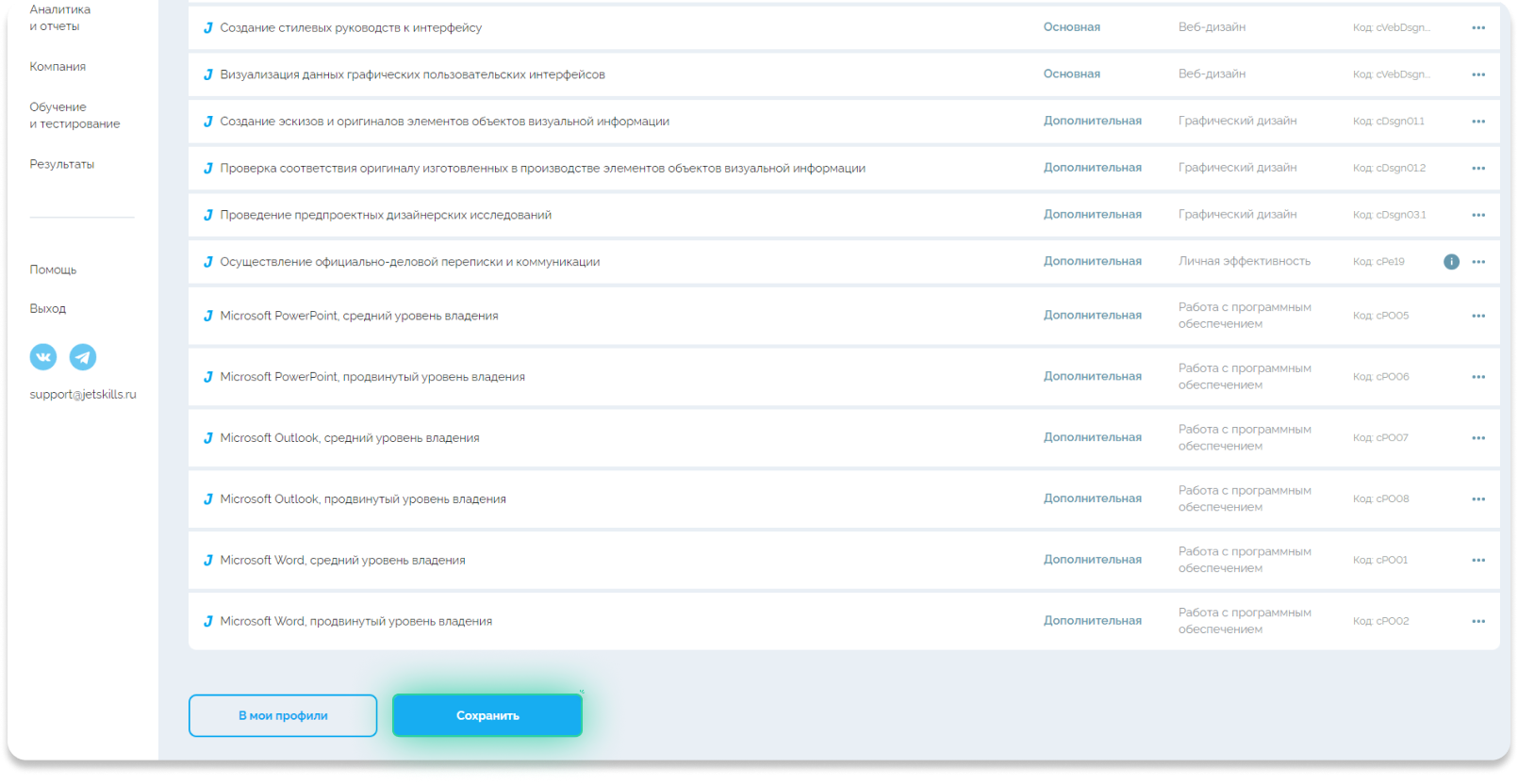
Вернитесь наверх этой страницы и нажмите на кнопку Настройки.
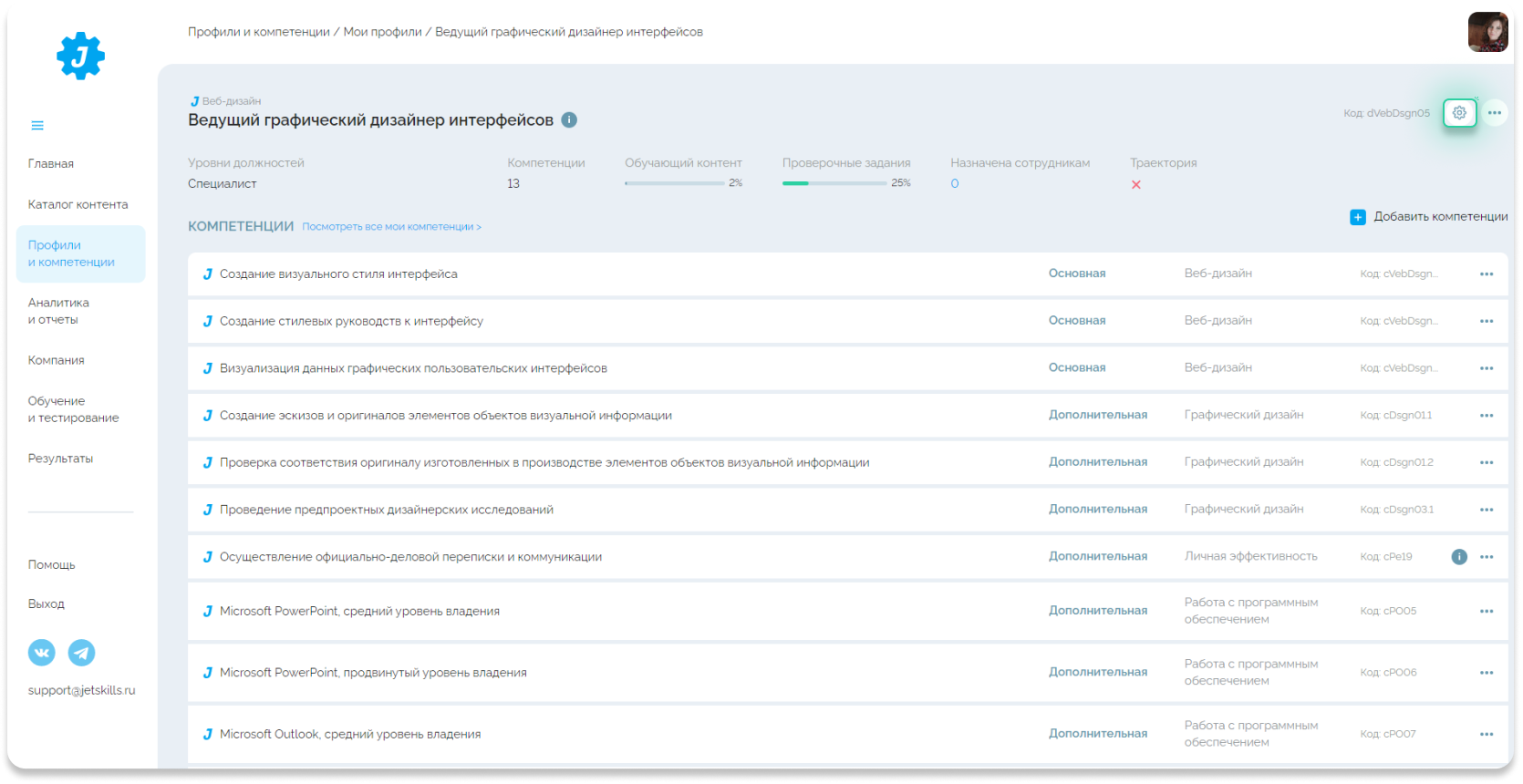
Теперь вы находитесь на странице формирования Траектории по выбранному Профилю. Какое-то время вы будете наблюдать сообщение системы о том, что траектория формируется. Время формирования траектории напрямую зависит от количества входящих в профиль компетенций и контента, привязанного к компетенциям, знаниям и навыкам. Поэтому время формирования траектории для каждого профиля будет индивидуально.
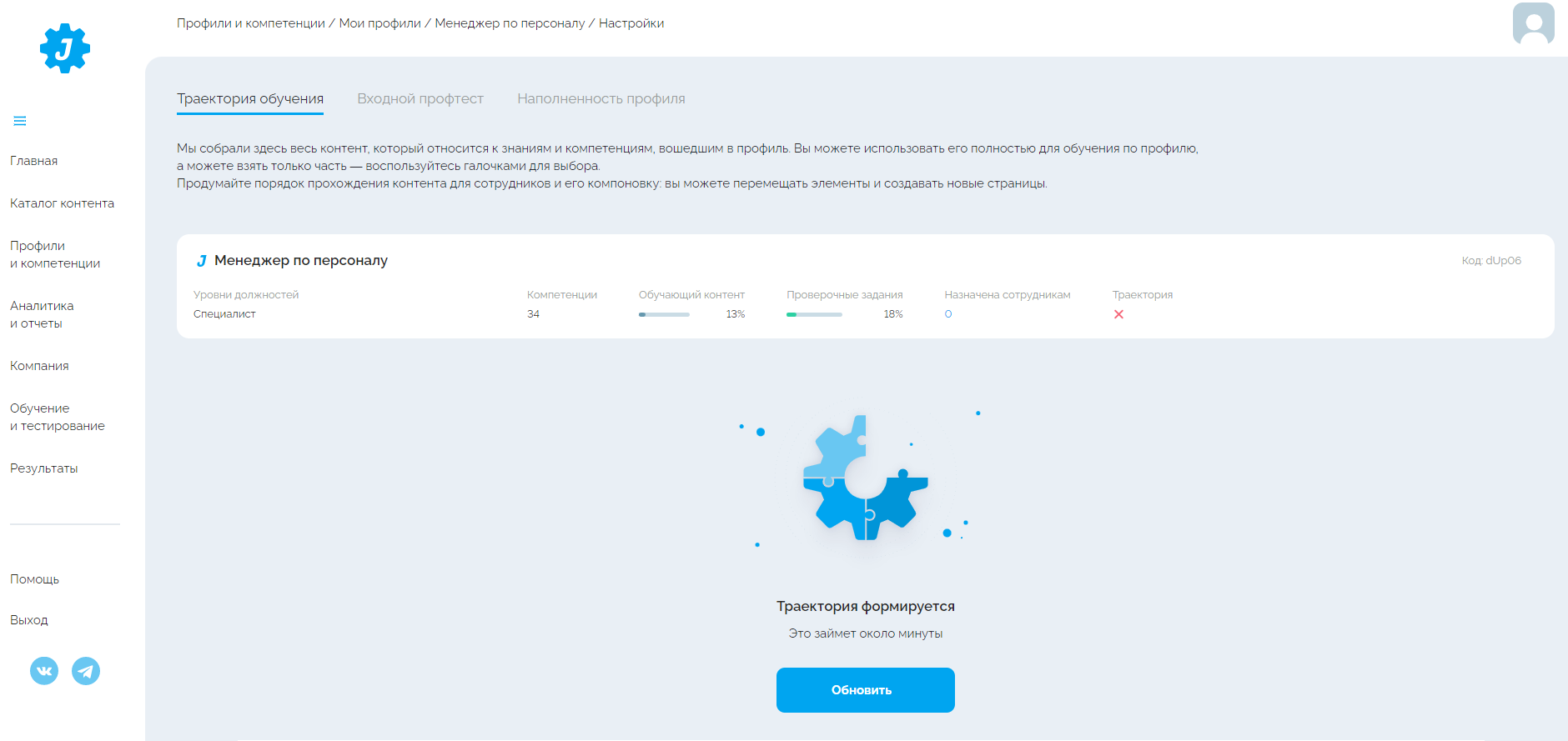
Периодически обновляйте страницу и через какое-то время вы увидите, что уже подтянулся весь контент, который привязан к выбранному профилю.
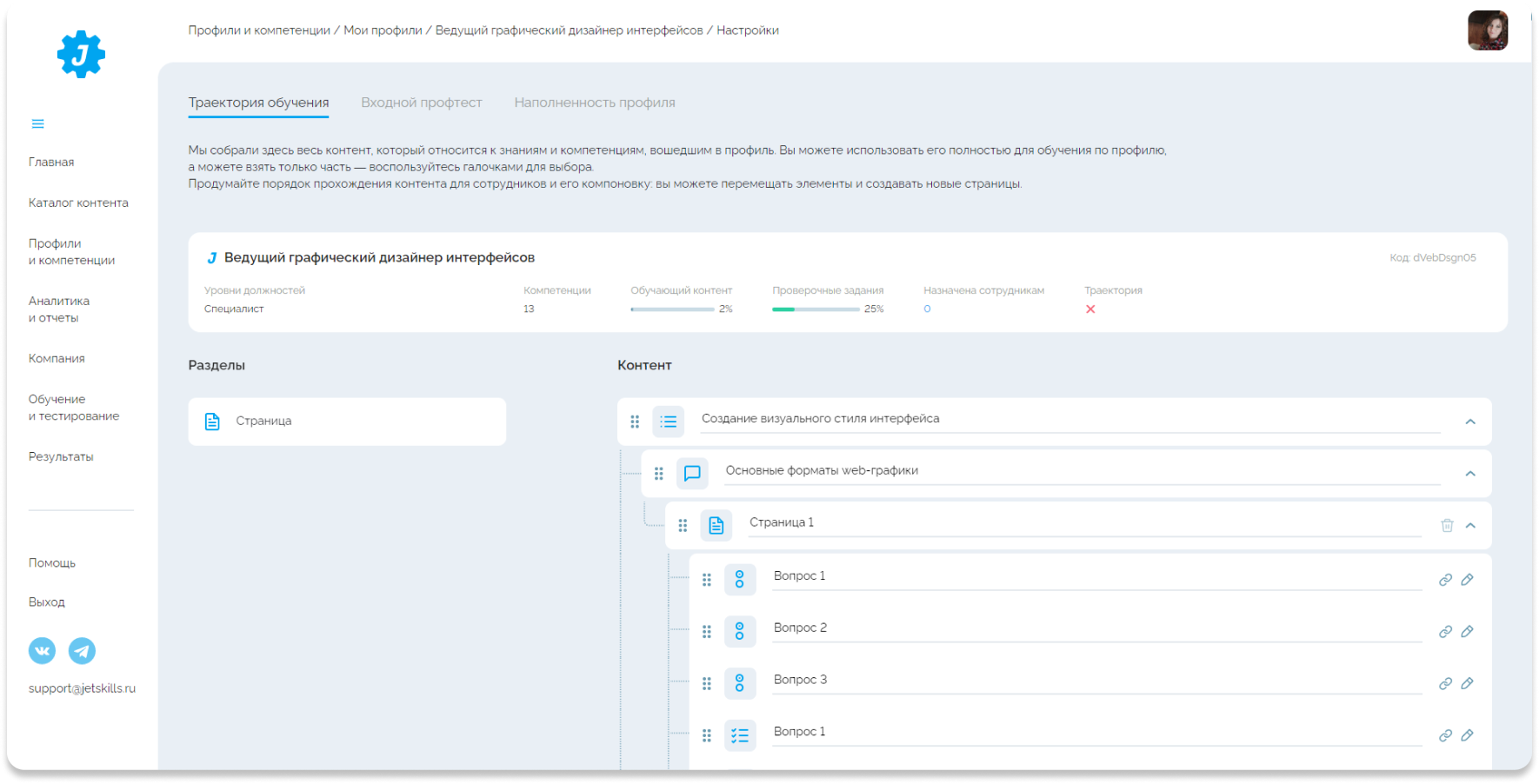
Пролистайте в самый низ этой страницы и нажмите на кнопку Сохранить.
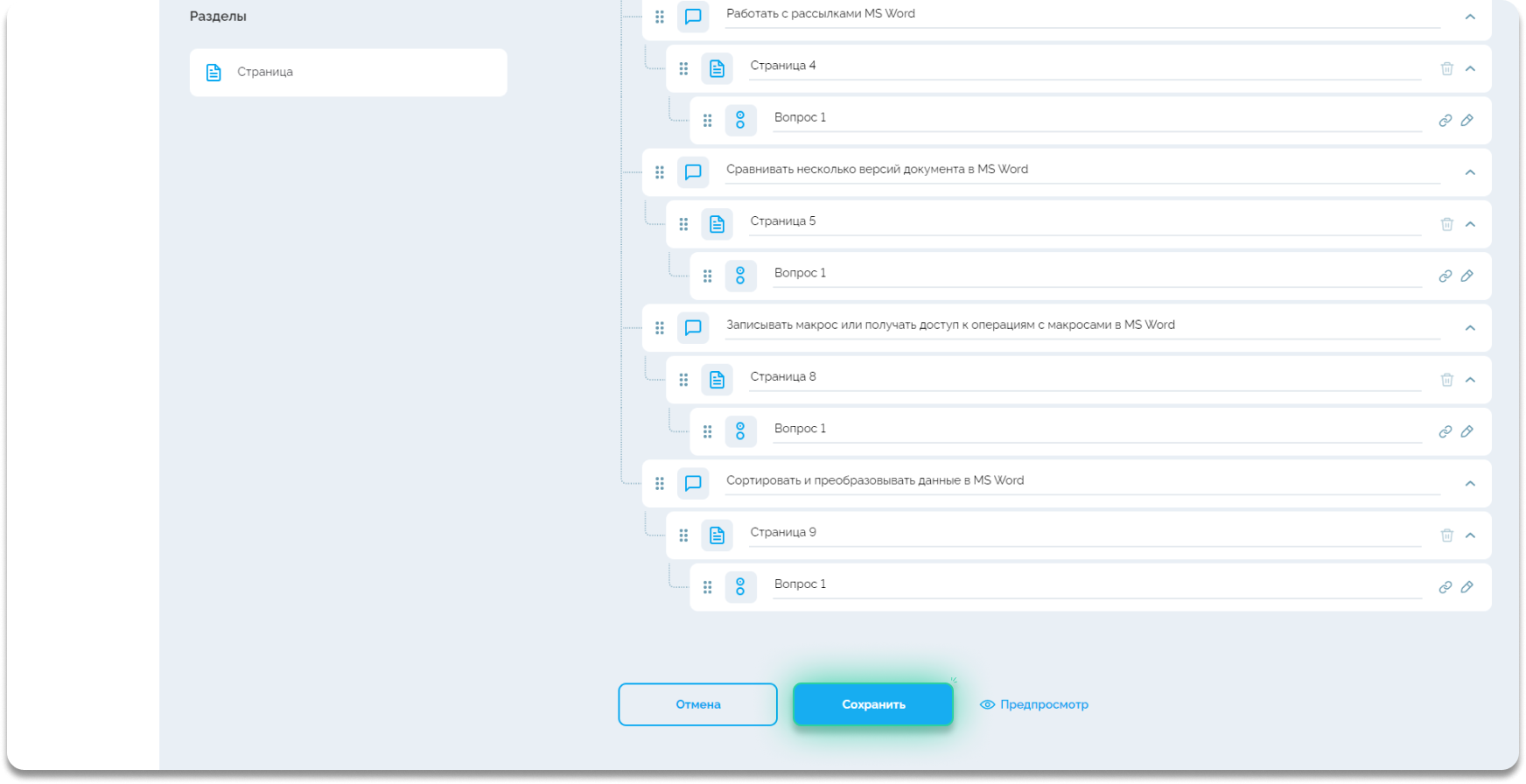
Затем вернитесь на самый верх текущей страницы и нажмите на вкладку с названием текущего профиля, с которым вы работаете (он указан перед вкладкой Настройки).
Вы вернулись на страницу профиля, с которым вы все это время работали. Нажмите на три точки в правом верхнем углу страницы, вам откроется меню, выберите в нем пункт Назначить/снять с сотрудника.
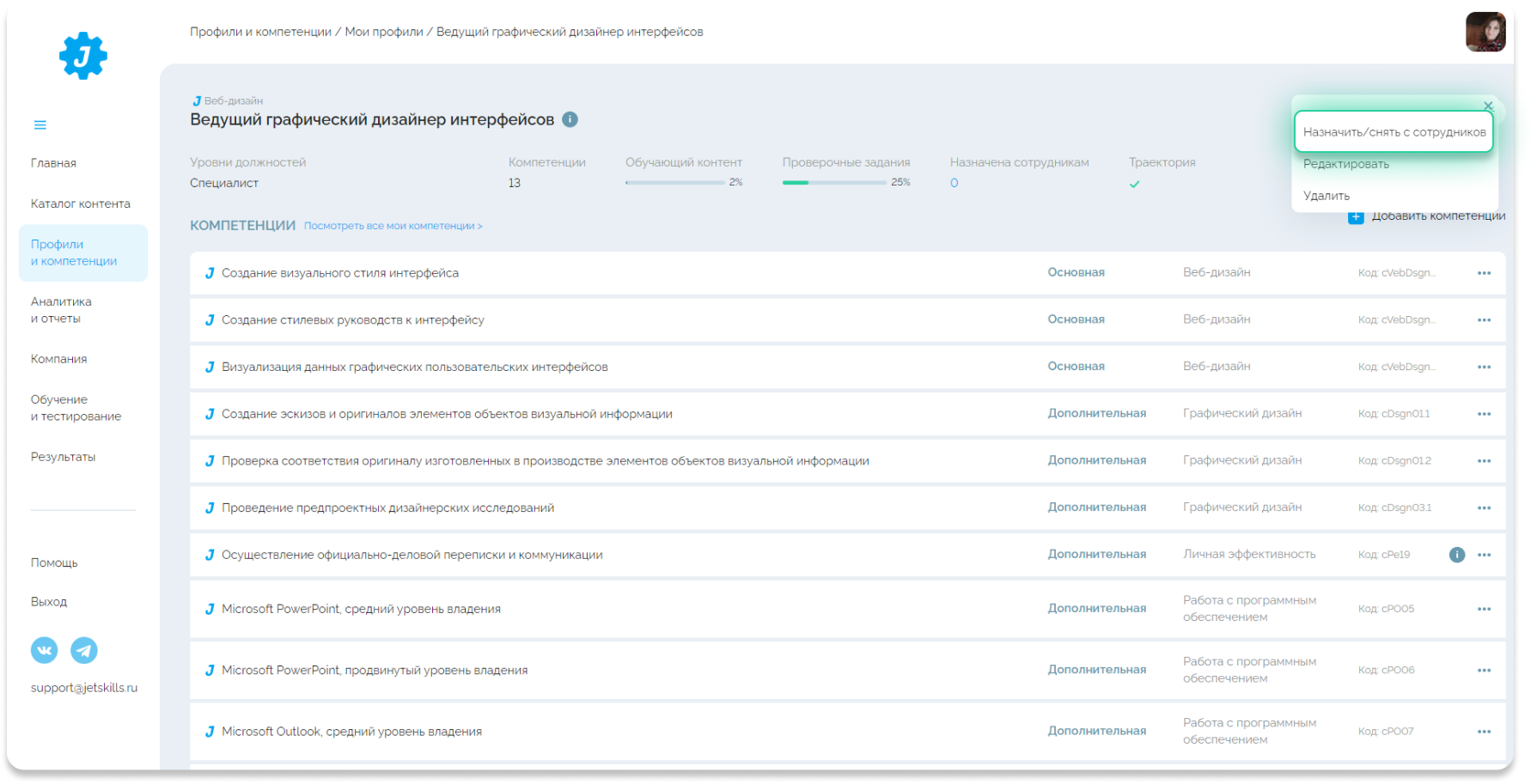
Выберите вкладку Назначить.
Из списка сотрудников вашей компании выберите того сотрудника, которому хотите назначить созданную траекторию по текущему профилю.
Затем нажмите на кнопку Назначить профиль.
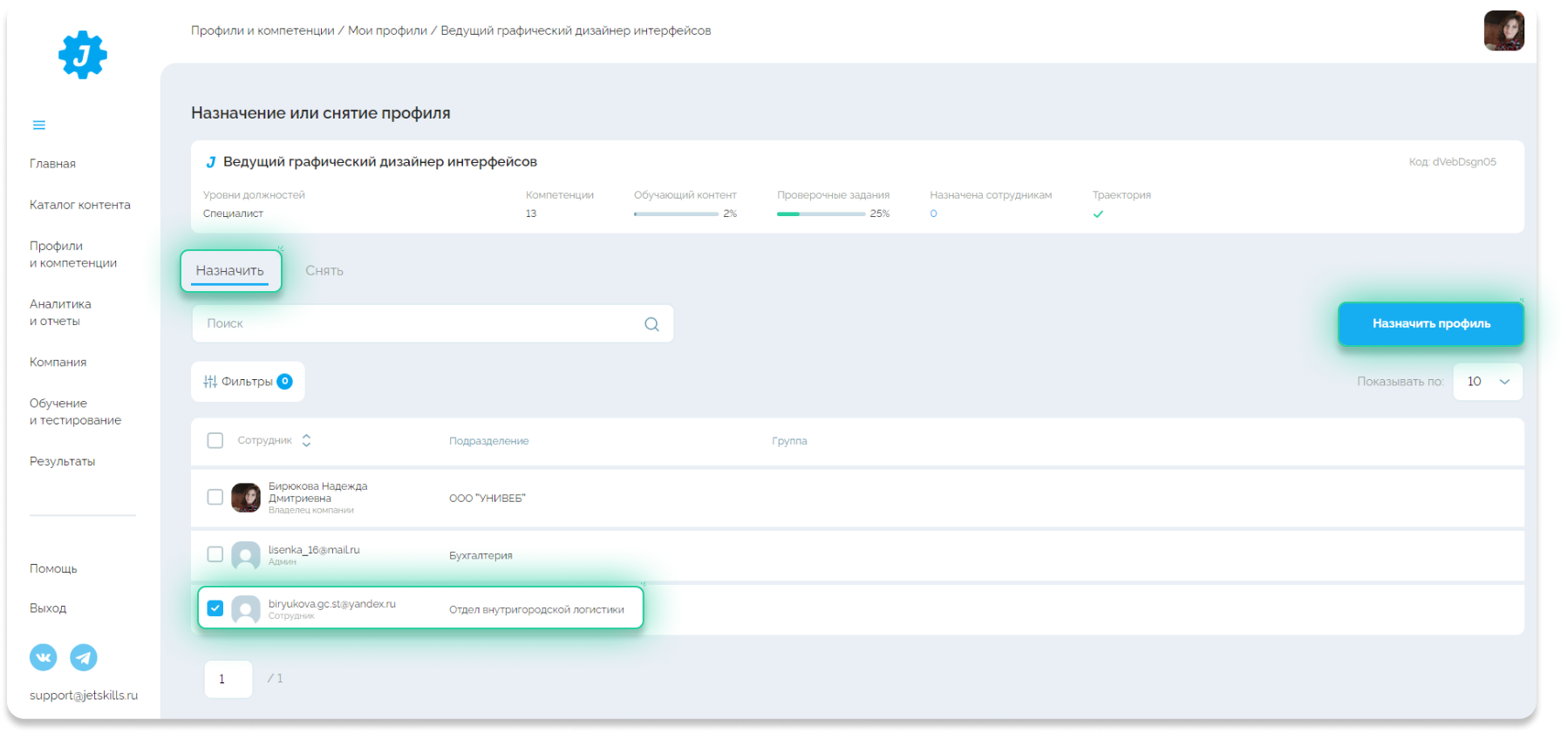
Платформа предложит сценарии назначения профиля:
• с входным профтестом
• с траекторией обучения
Назначить профиль можно одним из трёх вариантов, в зависимости от потребностей вашей компании:
1) Если Вам необходимо назначить Индивидуальную траекторию обучения, на сотрудника необходимо назначить Входное тестирование для понимания уровня Навыков и Знаний по выбранному профилю вместе с траекторией обучения. Сначала платформа проведет Входное тестирование сотрудника по компетенциям профиля, а потом, уже в результате тестирования назначит сотруднику уже скорректированную Траекторию обучения на основе первичной диагностики. Таким образом, каждому сотруднику будет построения Индивидуальная траектория на основе индивидуальных результатов входного тестирования.
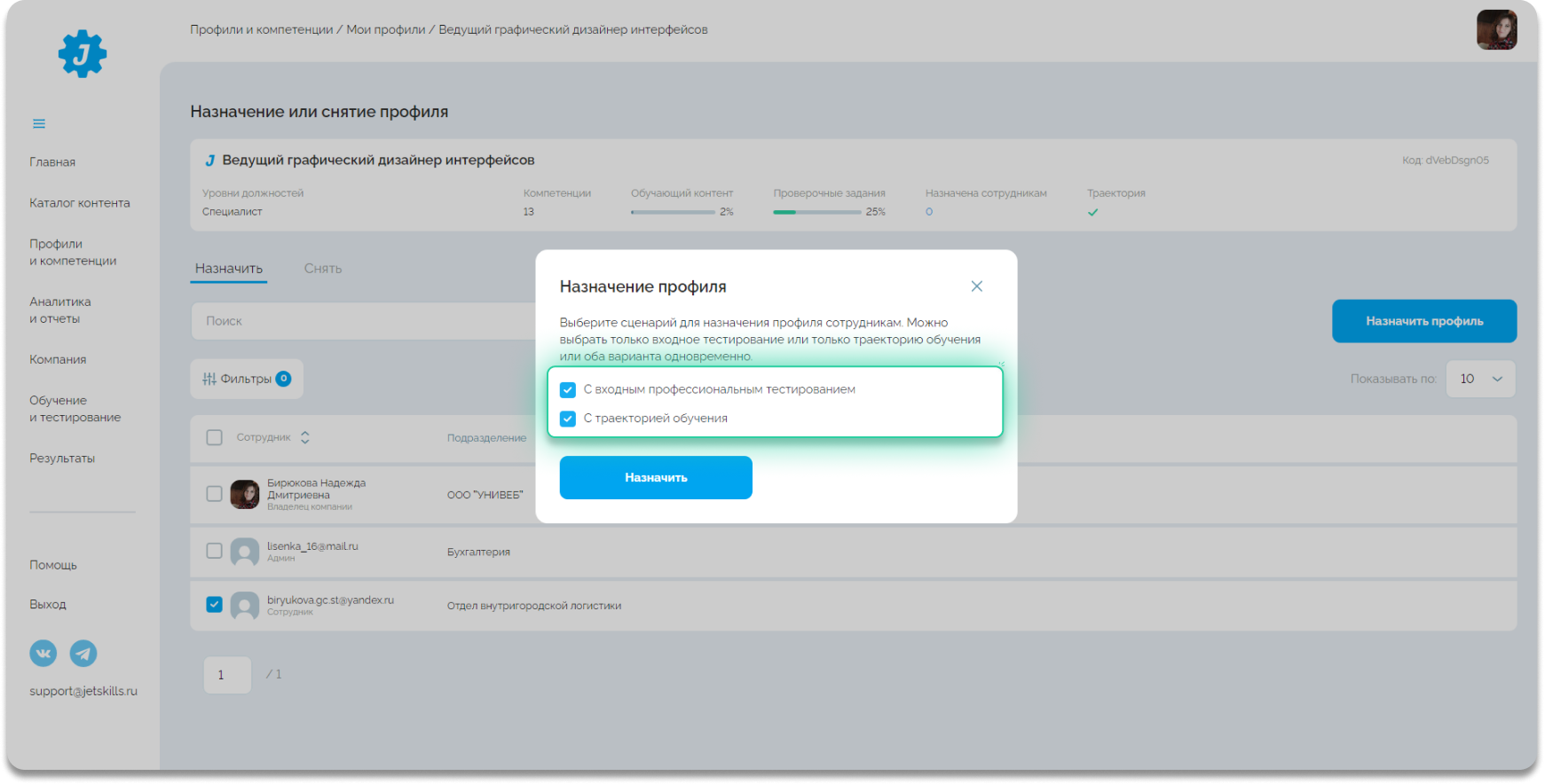
2) Если вам необходимо назначить траекторию обучения без проверки знаний и навыков по выбранному профилю – вы ставите галочку только напротив сценария с траекторией обучения.
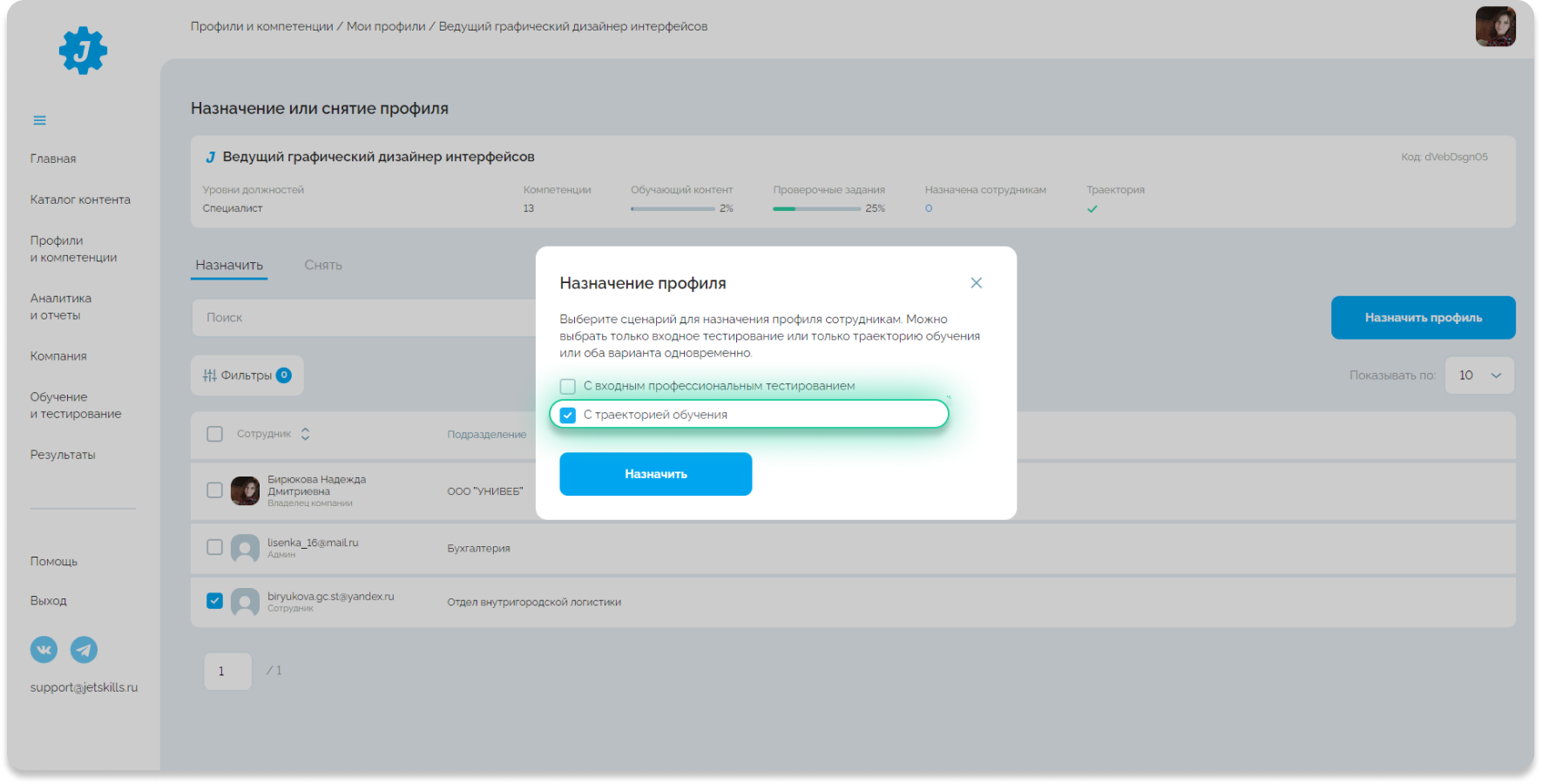
3) Если же выбрать сценарий только с входным профессиональным тестированием, то сотруднику назначается только тестирование без последующей траектории обучения.

После выбора одного или двух сценарий нажимаете кнопку Назначить. На экране появится на некоторое время всплывающее окно Профиль успешно назначен.
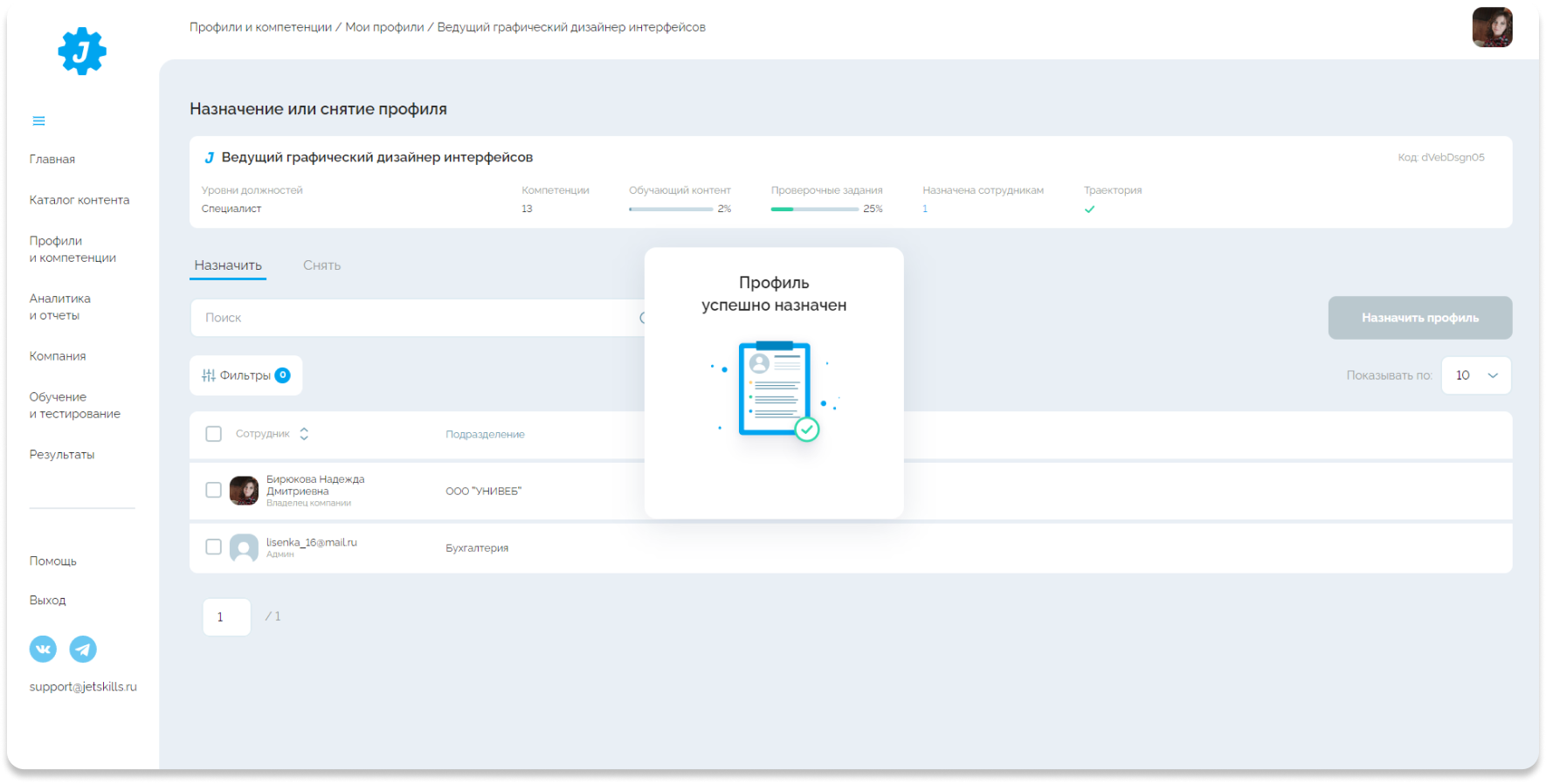
Снять назначенный профиль можно во вкладке Снять.